كيف يمكنك الحصول علي ويندوز 8 ؟
البعض يقوم باستخدام النسخ المقرصنة ، ولكن اعتقد ان مبلغ الترقية اصبح في متناول الجميع ولا داعي لاستخدام النسخ المقرصنة الغير امنة اطلاقاً ، كما انني سوف اخبركم بطريقة للحصول علي ويندوز 8 بسعر اقل من المعروض بكثير جداً ، اولاً يمكنك شراء ويندوز 8 من احد الفروع المعتمدة او من متاجر الانترنت والاتفاق مع شركة لتوصيل الديفيدي لك
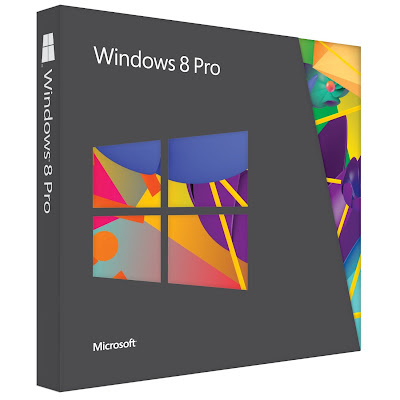
اما اذا اردت الترقية فالامر سهل جداً ، اولاً سعر الترقية هو 40 دولار ،هناك كوبون يسمح للجميع الترقية مقابل 14.99 دولار فقط ! ، اي خصم 25 دولار ‼ ، وايضاً مايكروسوفت تتيح لمستخدمي نسخ الويندوز المقرصنة الترقية الي ويندوز 8 ! ، فمعني ذلك ان اصحاب النسخ المقرصنة يمكنهم الترقية الي ويندوز 8 مقابل 15 دولار فقط !. شرح كيفية الترقية الي ويندوز 8
1 - تقوم بالدخول الى صفحة التحميل و قم بتحميل أداة الترقية و هي Upgrade Assistant tool من خلال الضغط علي جملة Download Pro for.
2 - بعد تحميله ، قم بتشغيله حيث تستطيع من خلاله التأكد إن كان حاسبك يحمل المواصفات المطلوبة للترقية او لا ، ثم بعد ذلك تقوم بالضغط علي Next حتي تصل الي شاشة الدفع ، ثم تقوم بالضغط علي Order.
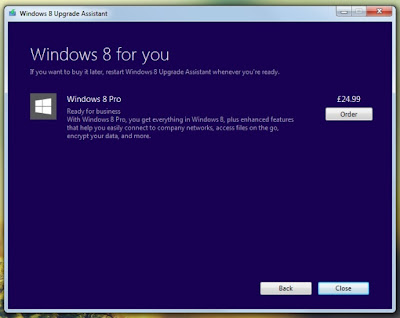
3 - ثم تظهر لك نافذة اخري ، فتقوم بكتابة معلوماتك الشخصية ثم تقوم بالضغط علي Next ، ثم تقوم بكتابة بيانات الدفع من اسمك علي الفيزا ورقم الفيزا وباقي البيانات ، ثم تقوم بالضغط علي Next مرة اخري.
4 - الان سوف تظهر لك نافذة بها بياناتك ومعلومات الدفع وعلي الجانب الايمن ، هناك خانة وبجوارها كلمة Apply ، تقوم بلصق الرمز الترويجي داخل المستطيل ثم تقوم بالضغط علي Apply ، فيصبح السعر الاجمالي بعد الخصم 15 دولار فقط.
5 - الان سوف يظهر لك رقم الـ Product Key ، تقوم بنسخه ثم لصقه داخل نوت باد وحفظه علي جهازك ، ثم تقوم بالضغط علي القادم وسوف يبدأ الترقية.
 تحميل الترقية بنجاح ويقوم بعمل فحص لعملية ال
تحميل الترقية بنجاح ويقوم بعمل فحص لعملية ال
والان يتم تهيئة الملفات

والان جاء موعد تثبيت النسخة ، فـالاسئلة كثيرة ، ولكن يجب علي اولاً ان اقوم بالدخول الي C وهو قرص الويندوز ، واقوم بالدخول الي ملف EMD واقوم بنسخ المجلد باسم Windows وهذا هو فولدر الترقية الذي تم تحميلة ، وسوف اقوم بنسخة الي قرص اخر في حالة ما اذا اردت تثبيت الويندوز مرة اخري وتحسباً لفقد الملف من القرص C ، وايضاً فيما بعد يمكنني حرق هذا المجلد علي ديفيدي للمحافظة عليه ، واقوم ايضاً بنسخ الملفات التي احتاجها الي قرص اخر تحسباً ايضاً لفقدها. والان ليبدأ "Install Now"
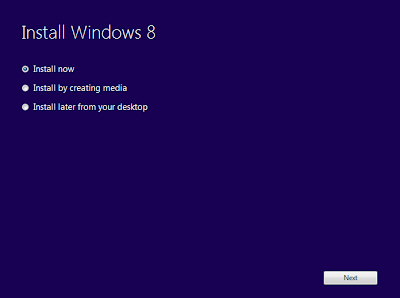
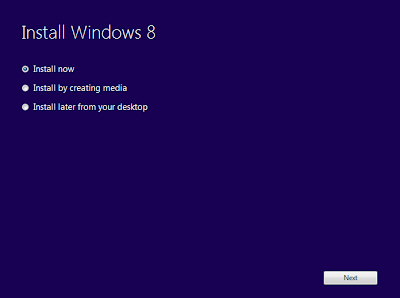
ثم بعد ذلك ظهرت هذه الشاشة
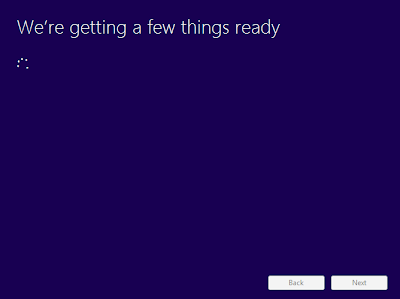
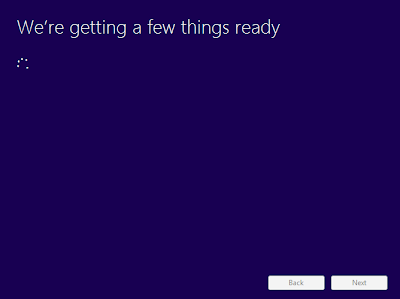
ومن ثم هذه الشاشة وقمت بوضع علامة علي الموافقة وAccept.
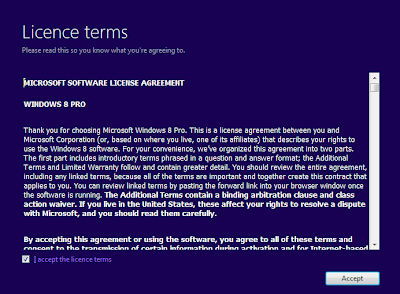
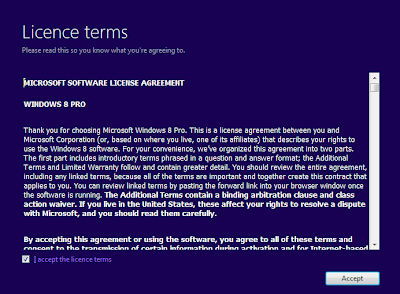
والان جاءت لي هذه الشاشة بأن عملية الترقية تحتاج الي 20 جيجا فارغة علي القرص C ، ااااااااه وانا لا يتوفر لدي هذه المساحة ولا استطيع حذف ملفات ، ولكن هذه المشكلة سهلة لاني استطيع وبدون فورمات استخدام برنامج EaseUS Partition Master ومن ثم يمكنني تحويل مساحة 20 جيجا من اي قرص اخر الي القرص C بسهولة.
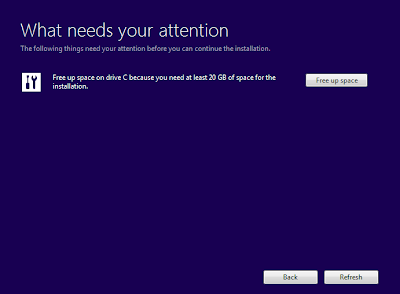
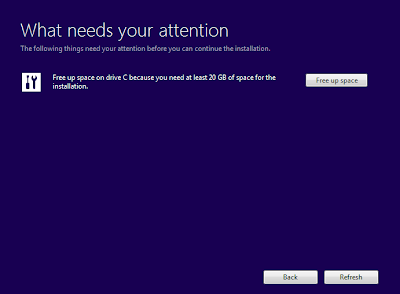
ومن ثم بدأ بدأت عملية التثبيت بعد ذلك ولا استطيع توفير صور مع الاسف ، ولكن بعد ان تمت عملية التثبيت بشكل كامل وانا انتظر ظهور شاشة الترحيب لويندوز 8 ظهرت لي رسالة وهي
. We couldn't install
Windows 8. We've set your PC back to the way it was right before you started installing Windows 8
والان لا اعلم ماذا افعل ، وبدأت في الدخول الي مركز دعم مايكروسوفت والبحث عن سؤال مشابهه ووجدت العديد من الاشخاص تواجهم نفس المشكلة ! ، والردود مبهمة ، فقررت ان اعتمد علي التجربة والملاحظة ، فقمت باعادة تثبيت الويندوز وانا اعلم انه لن يعمل ، وعند الوصول الي مرحلة انشاء الحساب والاتصال بالانترنت لاحظت ان هذه الرسالة تظهر ، فعلمت ان المشكلة من الانترنت وان الجهاز لا يستطيع الاتصال بالانترنت لاتمام عملية التثبيت ، وهنا تيقنت بأن المشكلة في ما يلي :
1 - حذف برنامج الحماية من الفيروسات " لانه يعوق بعض البرامج من الاتصال بالانترنت "
2 - اغلاق الجدار الناري بشكل كامل
3 - تشغيل هارد واحد فقط ، وازالة الهارد الاخر مؤقتاً
وقمت بهذه الخطوات ، والان جاء وقت التجربة ، لا اخفي عليكم انا متيقن انه سوف يعمل الان باذن الله ، فنبدأ عملية التثبيت ، وبدأت عملية التثبيت الان والحمد لله كانت يقني علي صواب فتمت عملية التثبيت بنجاح هذه المرة ، والان ثواني ويبدأ ويندوز8، فقط بداية كواجهه تعليمية للنظام تشرح لك كيفية استخدام ويندوز 8 ، فقمت بتجاوزها مسرعاً ، والان سيبدأ ويندوز 8 .
بالتأكيد من قال ان ويندوز 8 صعب الاستخدام ، فاعتقد انه متعصب ضد مايكروسوفت او لا يكره التغيير ، فما اراه الان هو ابداع بكل معني الكلمة ، وفقائمة ابدأ غير متواجدة اطلاقاً ، وقد يسبب ذلك للبعض ازمة للوهلة الاولي ولكن بمجرد ان تتجول للحظات سوف تعلم انك لن تحتاج الي قائمة ابدأ ، فواجهه الميترو تحتوي علي كل شئ ، فأي برنامج او تطبيق تقوم بتثبيته يظهر علي واجهه ميترو ويمكن ايضاً حذفة من الواجهه من خلال الضغط كليك يمين عليه ، ويمكنك نقلة وترتيب عرض البرامج والتطبيقات كما تحب ، واذا اردت الدخول الي الـ Desktop فقم بالضغط عليه من واجهه الميترو ، ويمكنك الانتقال بين واجهه الميترو والديسك توب بسهولة وستعرف الطريقة وحدك بمجرد دخولك الي ويندوز 8.
اما متجر تطبيقات ويندوز 8 فهو يحتوي علي الكثير من التطبيقات حالياً ، وتزداد وسوف تزداد جداً قريباً ‼ ، واجمل ما يميز ويندوز 8 هو اشكال وتصميمات التطبيقات الرائعة ، ولكن يجب عليك ان تلاحظ بأن اللغة والبلد التي قمت باختيارها هي من تحدد لك التطبيقات ، لذلك يمكنك تغييرها الي الانجليزي والبلد الي USA للاطلاع علي التطبيقات الاخري من خلال الكنترول بانل واختيار Language ثم تغيير اللغة والبلد للاطلاع علي التطبيقات الاخري ويمكنك التبديل بينهم دائما لرؤية التطبيقات الجديدة سواء العربية او الاجنبية.
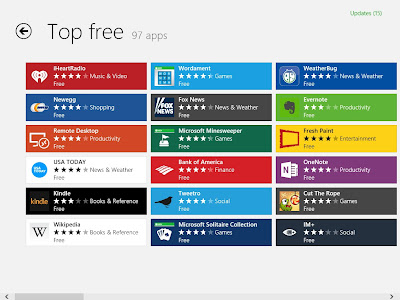
وهناك شريط charm والذي يظهر علي الجانب الايمن من واجهه ميترو ويظهر بمجرد وضع الماوس علي الزاوية اليمني العلوية او السفلية ، وهذا الشريط هام جداً فـ به اعدادات الجهاز والتطبيقات والمشاركة علي الشبكات الاجتماعية والكثير ، وشريط Charm ليس شريط ثابت فـ هو يتغير علي حسب المكان الذي تتواجد فيه ، فيقدم لك خيارات اخري في كل مكان تتواجد فيه.
بالنسبة لامكانيات الجهاز والموصفات المطلوبة لكي يعمل ويندوز 8 علي جهازك ، فـ الجهاز الذي اقوم باستخدامه حالياً هو جهاز مستهلك وقديم ، والامكانيات قليلة ، وفي السابق كان ويندوز 7 يعمل عليه ولكن ببطئ نسبياً ، ولكن ما لاحظته حالياً ان ويندوز 8 يعمل بكفاءة اكبر ! ، فمثلاً عند دخولي الي الهارد ديسك في ويندوز 7 كان يأخذ وقت لعرض الملفات ولو قمت بالتنقل بشكل سريع ربما يتوقف الجهاز عن العمل ويبدأ في البطئ ، ولكن في ويندوز 8 لا يحدث ذلك فلا يوجد بطئ او حتي تحميل فانا اتنقل بشكل سريع واحاول ان اجعل الجهاز يبطئ ولكن بدون جدوي
وبالتأكيد وبما اني من كارهي انترنت اكسبلورر ، وكنت من مستخدمي فايرفوكس ( ولكن بسبب التحديثات الكثيرة واستهلاك بعض النسخ منه لموارد الجهاز قمت بالتوقف عن استخدامه ) ، لذلك قمت بتثبيت جوجل كروم ، ومع الالوان الجميلة اشغل ان تصفح الانترنت افضل ، ولا اعلم تحديداً هل الافضل هو سرعة التصفح ام انني اقوم بتشغيل اكثر من تاب واكثر من صفحة انترنت بدون اي بطئ ، ام الالوان والتصميمات الجميلة .
والان حدثت لي مشاكل ، فـ علي الرغم من نسخي لملف EMD الي قرص اخر ، ولكن لدي بارتشن علي الجهاز معطل ويسبب مشاكل ، لذلك لم استطع الوصول الي الويندوز ، فحاولت الضغط علي F8 للوصول الي الوضع الامن ولكن بدون جدوي ، لان هذه الخاصية تم تعديلها في ويندوز 8 ، ولم يعد F8 يقوم بتشغيل الوضع الامن ، ومررت بتجربة غير جيدة ، فلا استطيع الوصول الي الوضع الامن او الوصول الي الويندوز او اعادة تثبيت الويندوز ، لذلك نصيحتي لك حتي لا تقع في اخطائي ان تقوم بنسخ الملف EMD علي ديفيدي او تقوم بتحميل النسخة الايزو من مايكروسوفت ونسخها علي ديفيدي ، ويمكنك تحميل النسخة الايزو بواسطة الkey product
1 - متصفح انترنت اكسبلورر
وبالتأكيد وبما اني من كارهي انترنت اكسبلورر ، وكنت من مستخدمي فايرفوكس ( ولكن بسبب التحديثات الكثيرة واستهلاك بعض النسخ منه لموارد الجهاز قمت بالتوقف عن استخدامه ) ، لذلك قمت بتثبيت جوجل كروم ، ومع الالوان الجميلة اشغل ان تصفح الانترنت افضل ، ولا اعلم تحديداً هل الافضل هو سرعة التصفح ام انني اقوم بتشغيل اكثر من تاب واكثر من صفحة انترنت بدون اي بطئ ، ام الالوان والتصميمات الجميلة .
والان حدثت لي مشاكل ، فـ علي الرغم من نسخي لملف EMD الي قرص اخر ، ولكن لدي بارتشن علي الجهاز معطل ويسبب مشاكل ، لذلك لم استطع الوصول الي الويندوز ، فحاولت الضغط علي F8 للوصول الي الوضع الامن ولكن بدون جدوي ، لان هذه الخاصية تم تعديلها في ويندوز 8 ، ولم يعد F8 يقوم بتشغيل الوضع الامن ، ومررت بتجربة غير جيدة ، فلا استطيع الوصول الي الوضع الامن او الوصول الي الويندوز او اعادة تثبيت الويندوز ، لذلك نصيحتي لك حتي لا تقع في اخطائي ان تقوم بنسخ الملف EMD علي ديفيدي او تقوم بتحميل النسخة الايزو من مايكروسوفت ونسخها علي ديفيدي ، ويمكنك تحميل النسخة الايزو بواسطة الkey product
1 - متصفح انترنت اكسبلورر
علي الرغم من اني قمت بتثبيت جوجل كروم وربما هذه اول خطوة قمت بها ، الا ان النسخة العاشرة من متصفح انترنت اكسبلورر رائعة خصوصا الواجهة ، واعتقد انه بسبب هذا الشكل والتصميم الجميل وان لم تقم شركة جوجل بانشاء تطبيق لجوجل كروم مشابهه فسوف يتحول الكثير لاستخدام تطبيق انترنت اكسبلورر !
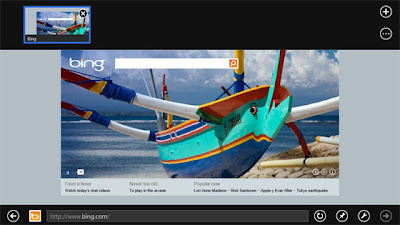
2 - تطبيق المراسلة
تطبيق جيد ولكن بما اني لا اقوم باستخدام الشات ، لذلك لا اعتقد ان هذا التطبيق هام بالنسبة لي ولكن ما لاحظتة ان التطبيق لا يدعم حساب مايكروسوفت والفيس بوك ولكن بالتأكيد سوف يتم دعم الباقي ( جوجل وياهو ... )
3 - تطبيق الاشخاص
تطبيق الاشخاص يمكنك من جمع جهات الاتصال الخاصة بك في مكان واحد ، فحسابك علي جوجل ومايكروسوفت وتويتر وغيرها ، ويوفر لك نشر تحديثاتك علي كل الشبكات مباشرة ومرة واحدة ، وبالتأكيد هذه طريقة جيدة لمن يقوم باستخدام اكثر من شبكة اجتماعية ويريد ان يوفر الوقت وينشر نفس التحديث عليها جميعاً ، بالتأكيد التطبيق مميز ، ولكن اعتقد ان وجود تطبيق منفرد لكل شبكة اجتماعية سوف يكون افضل واعتقد ان الشبكات الاجتماعية تعمل علي ذلك الان.
4 - تطبيق الموسيقي
تطبيق رائع بالتأكيد لتشغيل الملفات الصوتية ، ما يميز التطبيق هو الشكل والتصميم بالتأكيد بالاضافة الي نقاء الصوت ايضاً والتحكم جيد جداً.
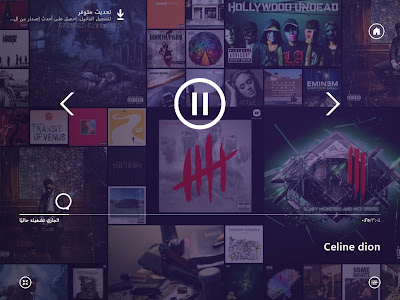
5 - تطبيق القارئ
لقراءة ملفات الـ PDF ، والكتب الالكترونية.
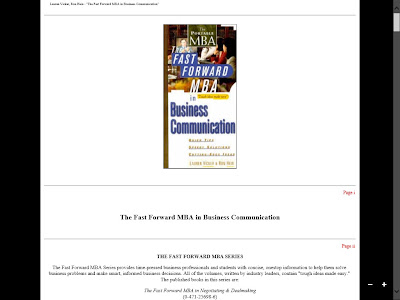
هناك العديد من التطبيقات الاخري ويمكنك الدخول الي متجر التطبيقات وتثبيت ما تشاء ، ولكن ما لاحظته في جميع التطبيقات هو سهولة التعامل معها وايضاً الشكل والتصميم ، اعتقد ان ويندوز 8 اجمل ما يميزه هو التصميمات والالوان الجميلة والمريحه ايضاً للعين.
يمكنك التحكم بشكل كامل بطريقة عرض الملفات والفولدرات بدون الدخول الي Folder options ، فقط من خلا لالضغط علي View وتغيير ما تريد ، سواء طريقة العرض او اظهار واخفاء الملفات ، او امتدادات الملفات وغيرها ، فالتحكم اصبح افضل واسهل من حيث طريقة الوصول.
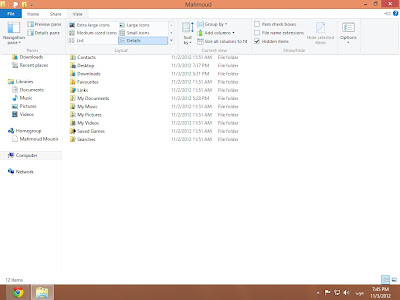
اما اغلاق الكمبيوتر لم يعد عبر قائمة ابدأ ، فقائمة ابدأ لم تعد موجودة ، بل اصبح من خلال شريط charm من خلال الضغط علي Settings ، ثم الضغط علي Power ، ثم Shut-down.
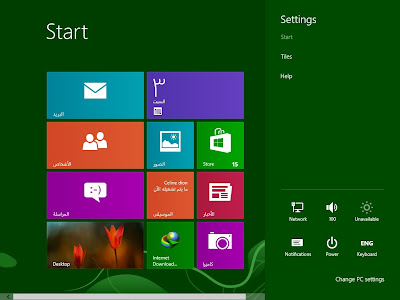
ويندوز 8 هو ابداع جديد وفريد وهو افضل انظمة التشغيل التي قدمتها مايكروسوفت ، فقد كانت هذه التجربة جديدة جداً بالنسبة لي ، فعند انتقالي من ويندوز اكس بي الي ويندوز 7 لم يكن هناك فرق كبير ولكن مع انتقالي من 7 الي 8 ، اعتقد ان الفرق كبير جداً والتجربة مختلفة. بالنسبة لك كمستخدم سوف تواجهه صعوبات قليلة مع بداية انتقالك ولكن مع الممارسة فسوف تشعر بالفعل ان ويندوز 8 لا مثيل له ، وربما بعد ساعة من استخدام ويندوز 8 ستصبح محترف في استخدامه. ولكن ما واجهني من مشاكل علي مدار 3 ايام هو الوضع الامن Safe Mode ، فانا احتاج للدخول الي الوضع الامن اكثر من مرة ، ومعتاد علي زر F8 ولكن اعتقد ان الدخول الي الوضع الامن له طريقة اخري ، والسبب في ذلك ان مايكروسوفت ارادت ان تجعل سرعة الاقلاع فائقة ، فالاقلاع لا يستغرق ثواني قليلة جداً
